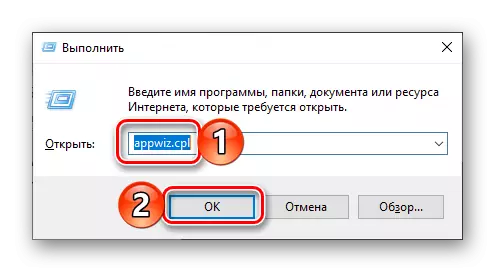ജനപ്രിയവും മൾട്ടിഫണ്ടവുമായ ടെലിഗ്രാം ആപ്ലിക്കേഷൻ അതിന്റെ ഉപയോക്തൃ പ്രേക്ഷകങ്ങൾ വാഗ്ദാനം ചെയ്യുന്നു, മാത്രമല്ല ആശയവിനിമയം നടത്താൻ മാത്രമല്ല, വിവിധ ഉള്ളടക്കത്തിന്റെ ഉപഭോഗത്തിനും ഓഡിയോ, ഓഡിയോ, വീഡിയോ എന്നിവയിൽ നിന്ന് - ഇവയും മറ്റ് പല ഗുണങ്ങളും ഉണ്ടായിരുന്നിട്ടും, ചില സന്ദർഭങ്ങളിൽ ഈ അപ്ലിക്കേഷൻ ഇല്ലാതാക്കാൻ ഇപ്പോഴും അത് ആവശ്യമാണ്. ഇത് എങ്ങനെ ചെയ്യാമെന്നതിൽ, ഞങ്ങൾ എന്നോട് കൂടുതൽ പറയും.
ടെലിഗ്രാം അപ്ലിക്കേഷനുകളുടെ അണുവിമുക്തമാക്കൽ
പവൽ രോമത് വികസിപ്പിച്ചെടുത്ത മെസഞ്ചർ നീക്കം ചെയ്യുന്നതിനുള്ള നടപടിക്രമം, പൊതുവേ, ബുദ്ധിമുട്ടുകൾ ഉണ്ടാകരുത്. ഓപ്പറേറ്റിംഗ് സിസ്റ്റത്തിന്റെ പ്രത്യേകത, ഏത് ടെലിഗ്രാം ഉപയോഗിക്കുന്നു എന്നതൊഴിച്ചാൽ സാധ്യമായ സൂക്ഷ്മതകൾ നിർണ്ണയിക്കാൻ കഴിയും, അതിനാൽ മൊബൈൽ ഉപകരണങ്ങളിലും കമ്പ്യൂട്ടറുകളിലും ലാപ്ടോപ്പുകളിലും, രണ്ടാമത്തേതിൽ നിന്ന് ലാപ്ടോപ്പുകളിലും ഞങ്ങൾ പ്രകടിപ്പിക്കും.വികസനം
വിൻഡോസിലെ ഏതെങ്കിലും പ്രോഗ്രാമുകളെ നീക്കംചെയ്യുന്നത് കുറഞ്ഞത് രണ്ട് വഴികളെങ്കിലും നടത്തുന്നു - സ്റ്റാൻഡേർഡ് ഉപാധികളും പ്രത്യേക സോഫ്റ്റ്വെയർ ഉപയോഗിക്കുന്നു. മൈക്രോസോഫ്റ്റിൽ നിന്നുള്ള OS ന്റെ പത്താമത്തെ പതിപ്പ് മാത്രമേ ഈ നിയമത്തിൽ നിന്ന് അല്പം എംബോസിംഗ് ഉള്ളൂ, കാരണം ഇത് അതിലേക്ക് സംയോജിപ്പിച്ചിട്ടില്ല, പക്ഷേ രണ്ട് ഉപകരണങ്ങൾ ഡൈൻസ്റ്റലേറ്റർ. വാസ്തവത്തിൽ, ടെലിഗ്രാമുകൾ എങ്ങനെ നീക്കംചെയ്യാം എന്ന് ഞങ്ങൾ കാണപ്പെടുന്നത് അവരുടെ മാതൃകയിലാണ്.
രീതി 1: "പ്രോഗ്രാമുകളും ഘടകങ്ങളും"
ഈ ഇനം വിൻഡോസിന്റെ ഓരോ പതിപ്പിലും ആണ്, അതിനാൽ ഒരു അപ്ലിക്കേഷൻ ഇല്ലാതാക്കുന്നതിനുള്ള ഓപ്ഷൻ സാർവത്രികമെന്ന് വിളിക്കുന്നത് തികച്ചും വിളിക്കുന്നു.
- "പ്രവർത്തിപ്പിക്കുക" വിൻഡോ എന്ന് വിളിക്കുന്നതിനായി "പ്രവർത്തിപ്പിക്കുക + R" അമർത്തി ചുവടെയുള്ള കമാൻഡ് ചുവടെയുള്ള കമാൻഡ് നൽകുക, തുടർന്ന് "ശരി" ബട്ടൺ അല്ലെങ്കിൽ എന്റർ കീ ക്ലിക്കുചെയ്യുക.
AppWiz.cpl
- കമ്പ്യൂട്ടറിൽ ഇൻസ്റ്റാൾ ചെയ്ത എല്ലാ പ്രോഗ്രാമുകളുടെയും പട്ടികയിൽ ഈ പ്രവർത്തനം "പ്രോഗ്രാമുകളും ഘടകങ്ങളും" സിസ്റ്റത്തിന്റെ വിഭാഗം തുറക്കും, നിങ്ങൾ ടെലിഗ്രാം ഡെസ്ക്ടോപ്പ് കണ്ടെത്തേണ്ടതുണ്ട്. ഇടത് മ mouse സ് ബട്ടൺ (LKM) അമർത്തിക്കൊണ്ട് ഇത് ഹൈലൈറ്റ് ചെയ്യുക, തുടർന്ന് മുകളിലെ പാനലിൽ സ്ഥിതിചെയ്യുന്ന "ഇല്ലാതാക്കുക" ബട്ടണിൽ ക്ലിക്കുചെയ്യുക.
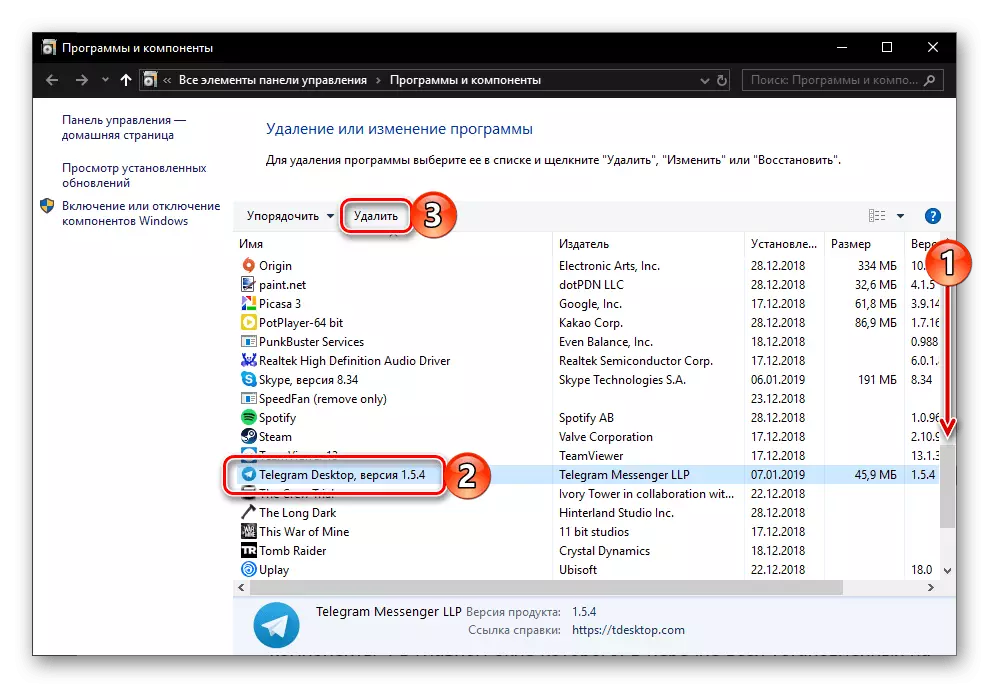
കുറിപ്പ്: നിങ്ങൾ വിൻഡോസ് 10 ഇൻസ്റ്റാൾ ചെയ്തിട്ടുണ്ടെങ്കിൽ പ്രോഗ്രാമുകളുടെ പട്ടികയിൽ ഒരു ടെലിഗ്രാമും ഇല്ലെങ്കിൽ, ലേഖനത്തിലെ ഈ വിഭാഗത്തിലേക്ക് പോകുക - "പാരാമീറ്ററുകൾ".
- പോപ്പ്-അപ്പ് വിൻഡോയിൽ, മെസഞ്ചറിന്റെ അണുവിമുക്തമാക്കുന്നതിനുള്ള നിങ്ങളുടെ സമ്മതം സ്ഥിരീകരിക്കുക.
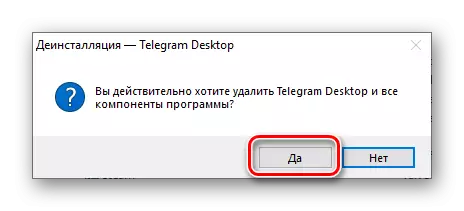
ഈ നടപടിക്രമം സാണയകമായി കുറച്ച് നിമിഷങ്ങളെടുക്കും, പക്ഷേ അതിന്റെ വധശിക്ഷയ്ക്ക് ശേഷം, ഇനിപ്പറയുന്ന വിൻഡോ ദൃശ്യമാകും, അതിൽ നിങ്ങൾ "ശരി" ക്ലിക്കുചെയ്യണം:
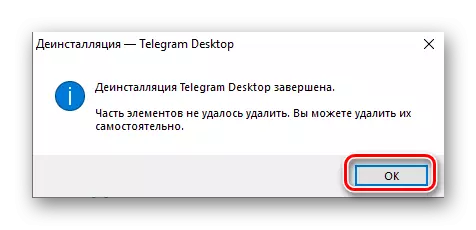
ഇതിനർത്ഥം ആപ്ലിക്കേഷൻ കമ്പ്യൂട്ടറിൽ നിന്ന് നീക്കം ചെയ്യപ്പെട്ടിട്ടുണ്ടെങ്കിലും ചില ഫയലുകളായി തുടരുന്നതിനുശേഷം. സ്ഥിരസ്ഥിതിയായി, അവ ഇനിപ്പറയുന്ന ഡയറക്ടറിയിലാണ്:
സി: \ ഉപയോക്താക്കൾ \ ഉപയോക്താക്കൾ \ ഉപയോക്താക്കൾ_നാമം \ apdata \ റോമിംഗ് \ ടെലിഗ്രാം ഡെസ്ക്ടോപ്പ്
User_name. ഈ സാഹചര്യത്തിൽ, വിൻഡോസിലെ നിങ്ങളുടെ ഉപയോക്തൃനാമമാണിത്. ഞങ്ങൾ സമർപ്പിച്ച പാത പകർത്തുക, "എക്സ്പ്ലോറർ" അല്ലെങ്കിൽ "ഈ കമ്പ്യൂട്ടർ" തുറന്ന് വിലാസ ബാറിൽ ചേർക്കുക. ടെംപ്ലേറ്റ് നാമം സ്വന്തമായി മാറ്റിസ്ഥാപിക്കുക, തുടർന്ന് "ENTER" അല്ലെങ്കിൽ വലതുവശത്ത് സ്ഥിതിചെയ്യുന്ന തിരയൽ ബട്ടൺ അമർത്തുക.
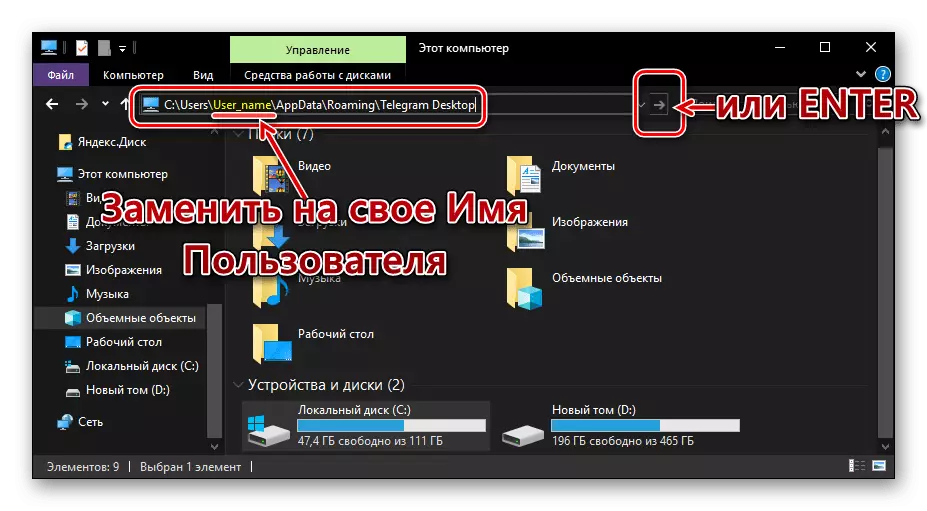
രീതി 2: "പാരാമീറ്ററുകൾ"
വിൻഡോസ് 10 ഓപ്പറേറ്റിംഗ് സിസ്റ്റത്തിൽ, ഏതെങ്കിലും പ്രോഗ്രാം ഇല്ലാതാക്കാൻ, അതിന്റെ "പാരാമീറ്ററുകൾ" എന്ന് വിളിക്കുന്നതിന്, അത് സാധ്യമാണ് (ചിലപ്പോൾ ആവശ്യമുള്ളത്). കൂടാതെ, നിങ്ങൾ ടെലിഗ്രാം ഇൻസ്റ്റാൾ ചെയ്തിട്ടുണ്ടെങ്കിൽ, official ദ്യോഗിക സൈറ്റിൽ നിന്ന് ഡ download ൺലോഡ് ചെയ്ത EXE ഫയൽ വഴി ഇൻസ്റ്റാൾ ചെയ്തിട്ടുണ്ടെങ്കിൽ, ഇത് മൈക്രോസോഫ്റ്റ് സ്റ്റോറിലൂടെ, അതിൽ നിന്ന് ഒഴിവാക്കുക ഈ രീതിയിൽ മാത്രം ഒഴിവാക്കുക.
Android
Android ഓപ്പറേറ്റിംഗ് സിസ്റ്റം പ്രവർത്തിക്കുന്ന സ്മാർട്ട്ഫോണുകളിലും ടാബ്ലെറ്റുകളിലും, ക്ലയന്റ് പ്രയോഗവും രണ്ട് തരത്തിൽ നീക്കംചെയ്യാം. അവരെ പരിഗണിക്കുക.
രീതി 1: പ്രധാന സ്ക്രീൻ അല്ലെങ്കിൽ അപ്ലിക്കേഷൻ മെനു
ടെലിഗ്രാം അൺഇൻടാമിംഗ് ചെയ്യാനുള്ള ആഗ്രഹമുണ്ടെങ്കിൽ, അതിന്റെ സജീവ ഉപയോക്താവായിരുന്നു, നിങ്ങളുടെ മൊബൈൽ ഉപകരണത്തിന്റെ പ്രധാന സ്ക്രീനുകളിലൊന്നിൽ നിന്ന് ദ്രുത സമാരംഭിക്കുന്നതിനുള്ള ഒരു കുറുക്കുവഴി. ഇതല്ലെങ്കിൽ - പൊതുവായ മെനുവിലേക്ക് പോയി അവിടെ കണ്ടെത്തുക.
കുറിപ്പ്: ചുവടെ വിവരിച്ചിരിക്കുന്ന അപ്ലിക്കേഷൻ ഇല്ലാതാക്കൽ ഒട്ടും ഒന്നുമില്ല, പക്ഷേ മിക്ക ലോഞ്ചറിലും. ചില കാരണങ്ങളാൽ നിങ്ങൾ ഉപയോഗിക്കാൻ പോകില്ലെങ്കിൽ, ഞങ്ങൾ വീണ്ടും കൂടുതൽ വിവരിച്ച രണ്ടാമത്തെ പതിപ്പിലേക്ക് പോകുക "ക്രമീകരണങ്ങൾ".
- പ്രധാന സ്ക്രീനിലോ അപ്ലിക്കേഷൻ മെനുവിലോ, ടെലിഗ്രാമുകളുടെ ഐക്കണിൽ നിങ്ങളുടെ വിരൽ ഉണ്ടാക്കി ലഭ്യമാക്കൽ സ്ട്രിംഗിന് കീഴിൽ ദൃശ്യമാകുന്നതുവരെ അത് പിടിക്കുക. ഇപ്പോഴും വിരൽ റിലീസ് ചെയ്യുന്നില്ല, മെസഞ്ചറിന്റെ ലേബൽ "ഇല്ലാതാക്കുക" ഒപ്പിട്ട മാലിന്യ കൊട്ടയുടെ ചിത്രത്തിലേക്ക് നീക്കുക.
- പോപ്പ്-അപ്പ് വിൻഡോയിൽ ശരി ക്ലിക്കുചെയ്ത് അപ്ലിക്കേഷൻ അൺഇൻസ്റ്റാൾ ചെയ്യുന്നതിന് നിങ്ങളുടെ സമ്മതം സ്ഥിരീകരിക്കുക.
- ഒരു നിമിഷത്തിനുശേഷം, ടെലിഗ്രാം ഇല്ലാതാക്കും.
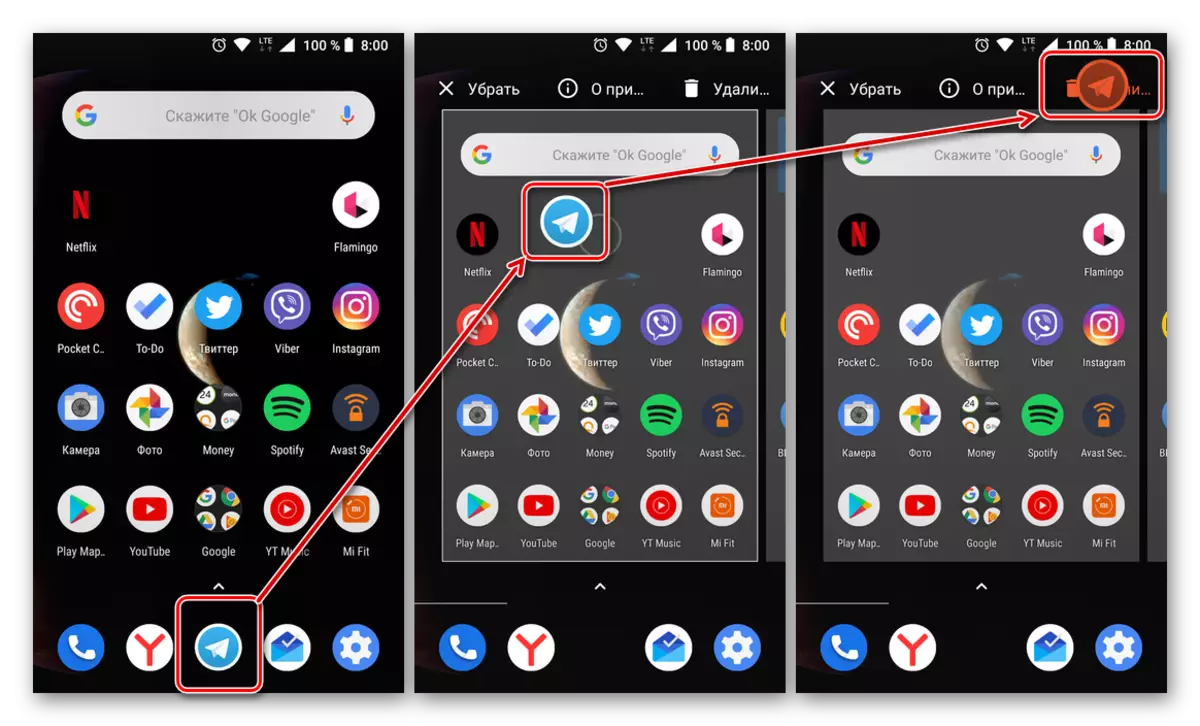
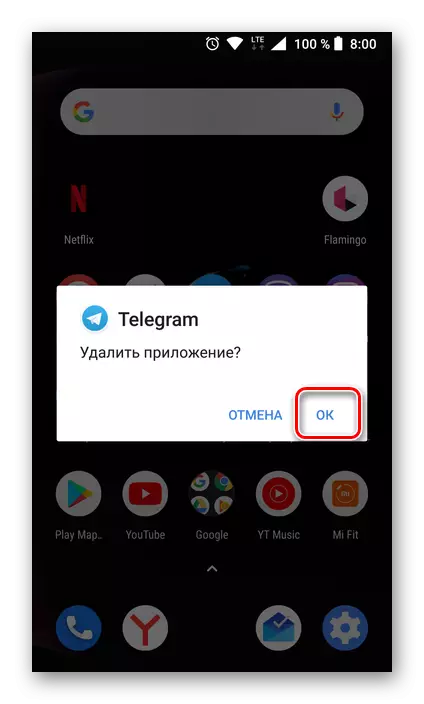
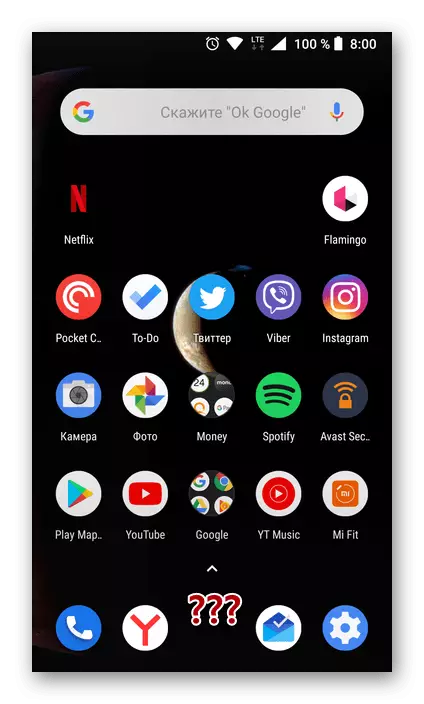
രീതി 2: "ക്രമീകരണങ്ങൾ"
മുകളിൽ വിവരിച്ച രീതി പ്രവർത്തിച്ചിരുന്നില്ലെങ്കിൽ അല്ലെങ്കിൽ നിങ്ങൾ കൂടുതൽ പാരമ്പര്യമായി പ്രവർത്തിക്കാൻ ആഗ്രഹിക്കുന്നുവെങ്കിൽ, ഇൻസ്റ്റാൾ ചെയ്ത ഏതെങ്കിലും അപ്ലിക്കേഷനുകളെപ്പോലെ അൺഇൻസ്റ്റാൾ ചെയ്യുക, ഇപ്രകാരമാണ്:
- നിങ്ങളുടെ Android ഉപകരണത്തിന്റെ "ക്രമീകരണങ്ങൾ" തുറന്ന് "അപ്ലിക്കേഷനും അറിയിപ്പുകളും" വിഭാഗത്തിലേക്ക് (അല്ലെങ്കിൽ ലളിതമായി "അപ്ലിക്കേഷനുകൾ") പോകുക OS പതിപ്പിനെ ആശ്രയിച്ചിരിക്കുന്നു).
- പ്രോഗ്രാം ഉപകരണത്തിൽ ഇൻസ്റ്റാൾ ചെയ്തിട്ടുള്ള എല്ലാവരുടെയും ലിസ്റ്റ് തുറക്കുക, അതിൽ ടെലിഗ്രാം കണ്ടെത്തി അതിന്റെ പേര് ടാപ്പുചെയ്യുക.
- അപ്ലിക്കേഷൻ വിവര പേജിൽ, ഇല്ലാതാക്കുക ബട്ടണിൽ ക്ലിക്കുചെയ്ത് പോപ്പ്-അപ്പ് വിൻഡോയിൽ ശരി അമർത്തി നിങ്ങളുടെ ഉദ്ദേശ്യങ്ങൾ സ്ഥിരീകരിക്കുക.
- ഇജോസ് ഡെസ്ക്ടോപ്പിൽ ഇജോസ് ഡെസ്ക്ടോപ്പിലെ മെസഞ്ചർ ഐക്കൺ ടെലിഗ്രാം കണ്ടെത്തുക, അല്ലെങ്കിൽ സ്ക്രീനിലെ ഫോൾഡറിൽ, നിങ്ങൾ ഈ രീതിയിൽ ഗ്രൂപ്പ് ചെയ്യാൻ താൽപ്പര്യപ്പെടുന്നുവെങ്കിൽ.
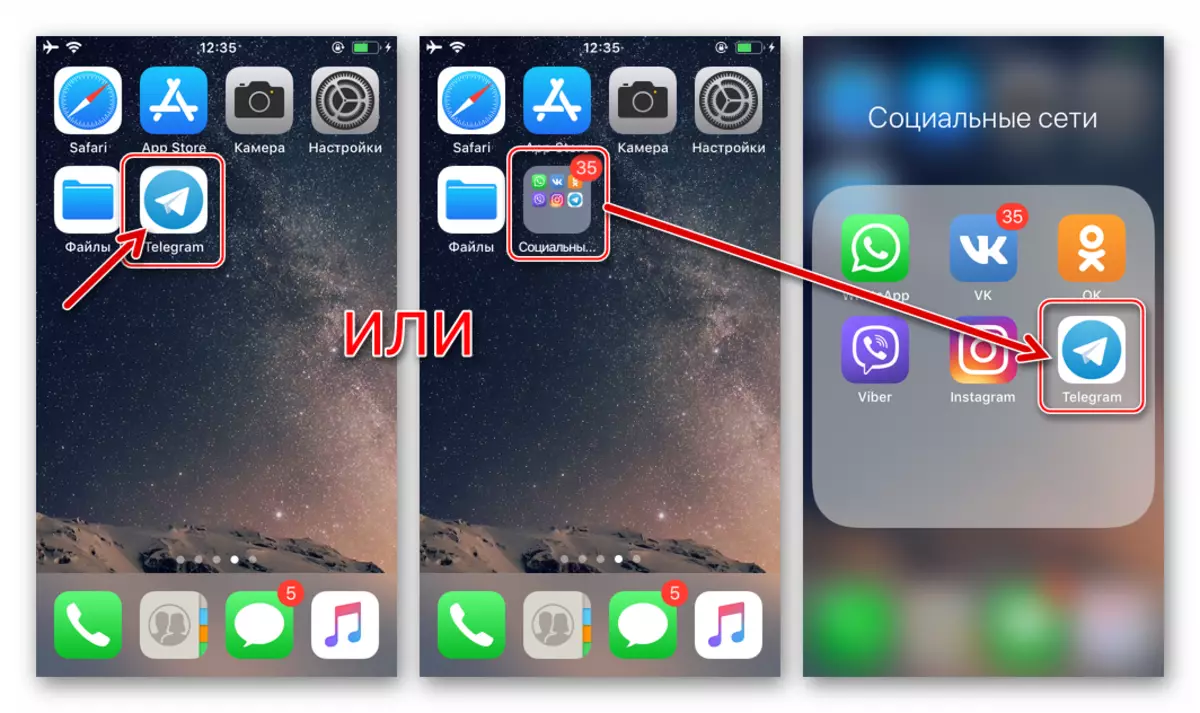
ഇതും വായിക്കുക: ഡെസ്ക്ടോപ്പ് ഐഫോണിലെ അപ്ലിക്കേഷനുകൾക്കായി ഒരു ഫോൾഡർ എങ്ങനെ സൃഷ്ടിക്കാം
- ഇത് ഒരു ആനിമേറ്റുചെയ്ത അവസ്ഥയിലേക്ക് വിവർത്തനം ചെയ്യുന്നതിന് ടെലിഗ്രാം ഐക്കൺ അമർത്തിയാൽ ("ട്രെംബിൾസ്" പോലെ).
- നിർദ്ദേശത്തിന്റെ മുമ്പത്തെ ഘട്ടങ്ങൾ നടപ്പിലാക്കുന്നതിന്റെ ഫലമായി ക്രോസ് തൊടുക, മെസഞ്ചർ ഐക്കണിന്റെ മുകളിൽ ഇടത് കോണിൽ പ്രത്യക്ഷപ്പെടുന്നു. അടുത്തതായി, ആപ്ലിക്കേഷൻ അൺഇൻസ്റ്റാൾ ചെയ്യുന്നതിനുള്ള അഭ്യർത്ഥന, അതിന്റെ ഡാറ്റയിൽ നിന്ന് ഉപകരണത്തിന്റെ മെമ്മറി വൃത്തിയാക്കുക, "ഇല്ലാതാക്കുക" ടാപ്പുചെയ്യുക. ഈ നടപടിക്രമം പൂർത്തിയാക്കി - ആപ്പിൾ ഡെസ്ക്ടോപ്പിൽ നിന്ന് ടെലിഗ്രാം ഐക്കൺ മിക്കവാറും അപ്രത്യക്ഷമാകും.
- ആപ്പിൾ-ഉപകരണ സ്ക്രീനിലെ അനുബന്ധ ഐക്കണിൽ "ക്രമീകരണങ്ങൾ" തുറക്കുക. അടുത്തതായി, "ബേസിക്" വിഭാഗത്തിലേക്ക് പോകുക.
- ഐഫോൺ സ്റ്റോറേജ് പോയിൻറ് സ്പർശിക്കുക. തുറക്കുന്ന സ്ക്രീനിൽ മിന്നുന്ന വിവരങ്ങൾ, ഉപകരണത്തിൽ ഇൻസ്റ്റാൾ ചെയ്തിട്ടുള്ള അപ്ലിക്കേഷനുകളുടെ പട്ടികയിൽ ടെലിഗ്രാം കണ്ടെത്തി മെസഞ്ചറിന്റെ പേര് ടാപ്പുചെയ്യുക.
- ഒരു അപ്ലിക്കേഷൻ-ക്ലയന്റ് വിവരങ്ങൾ ഉപയോഗിച്ച് സ്ക്രീനിൽ "പ്രോഗ്രാം ഇല്ലാതാക്കുക" ക്ലിക്കുചെയ്യുക, തുടർന്ന് മെനുവിന്റെ ചുവടെ ദൃശ്യമാകുന്ന മെനുവിന്റെ ഇനം. അൺഇൻസ്റ്റാൾ ചെയ്യുന്നതിന് കുറച്ച് നിമിഷങ്ങൾ കാത്തിരിക്കുക - തൽഫലമായി, ഇൻസ്റ്റാൾ ചെയ്ത അപ്ലിക്കേഷനുകളുടെ ലിസ്റ്റിൽ നിന്ന് മെഞ്ചസ്സുചെയ്യും.
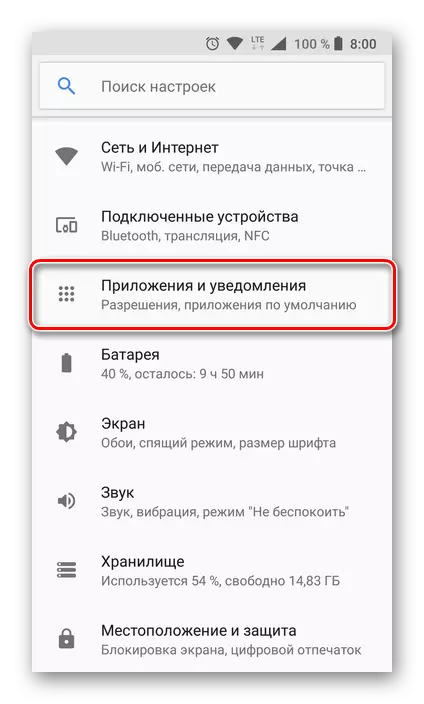
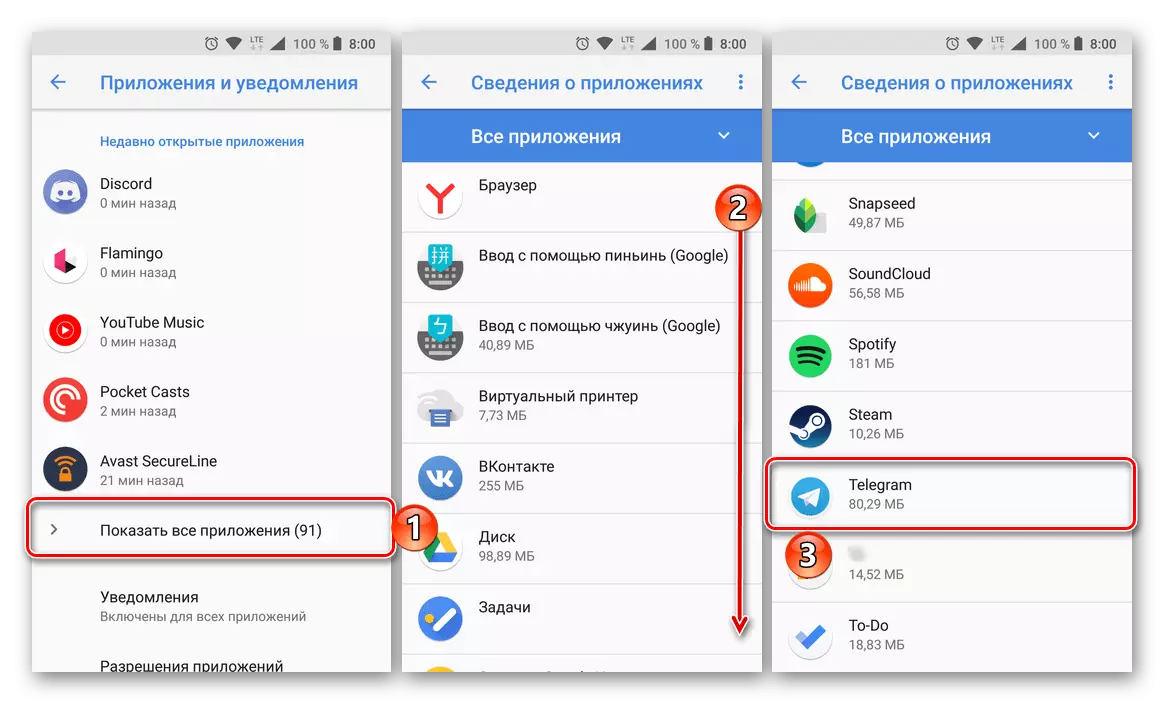
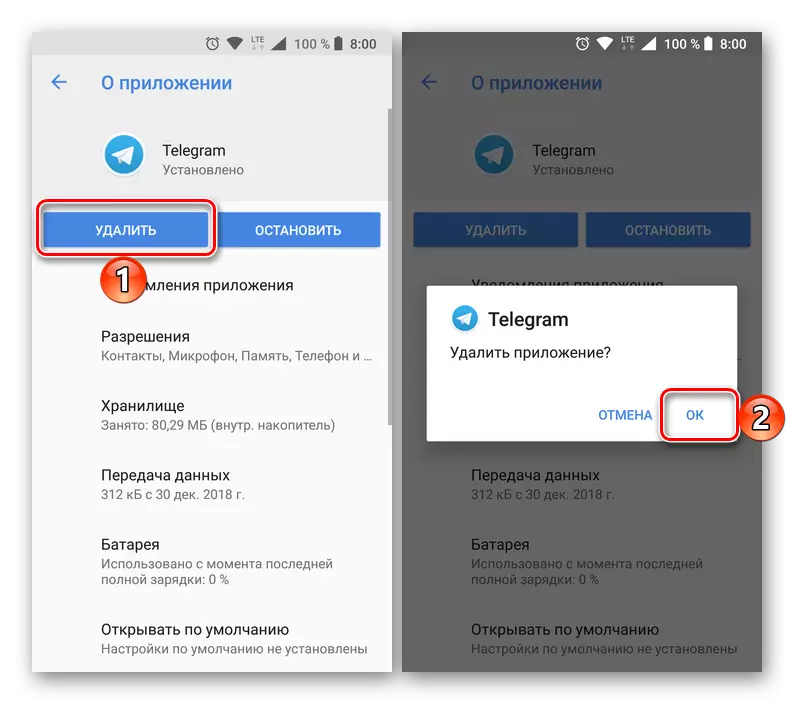
വിൻഡോസിൽ നിന്ന് വ്യത്യസ്തമായി, Android ഉപയോഗിച്ച് ഒരു സ്മാർട്ട്ഫോണിലോ ടാബ്ലെറ്റിലോ മെസഞ്ചൽ ടെലിഗ്രാമുകൾ അൺഇൻസ്റ്റാൾ ചെയ്യുന്നതിനുള്ള നടപടിക്രമം, ആൻഡ്രോയിഡ് ഉപയോഗിച്ച് മാത്രമല്ല, നിങ്ങളിൽ നിന്ന് അധിക പ്രവർത്തനങ്ങൾ ആവശ്യമില്ല.
iOS.
ആപ്പിൾ മൊബൈൽ ഓപ്പറേറ്റിംഗ് സിസ്റ്റം ഡവലപ്പർമാർ വാഗ്ദാനം ചെയ്യുന്ന ഒരു സ്റ്റാൻഡേർഡ് രീതികളിലൊന്നാണ് ഐഒഎസിനായുള്ള ഡിക്അല്ലേറ്റേഷൻ ടെലിഗ്രാം നടപ്പിലാക്കുന്നത്. മറ്റൊരു വിധത്തിൽ പറഞ്ഞാൽ, അപ്ലിക്കേഷൻ സ്റ്റോറിൽ നിന്ന് ലഭിച്ച മറ്റേതെങ്കിലും iOS അപ്ലിക്കേഷനുകൾ ഇല്ലാതാക്കുമ്പോൾ നിങ്ങൾക്ക് മെസഞ്ചർ ഒരേ രീതിയിൽ പ്രവർത്തിക്കാൻ കഴിയും. അനാവശ്യ സോഫ്റ്റ്വെയറിൽ നിന്നുള്ള "ഡെലിവറൻസ്" എന്നതിന്റെ ഏറ്റവും ലളിതവും ഫലപ്രദവുമായ രണ്ട് മാർഗങ്ങൾ ചുവടെ ഞങ്ങൾ വിശദമായി പരിഗണിക്കും.
രീതി 1: iOS ഡെസ്ക്ടോപ്പ്


രീതി 2: iOS ക്രമീകരണങ്ങൾ
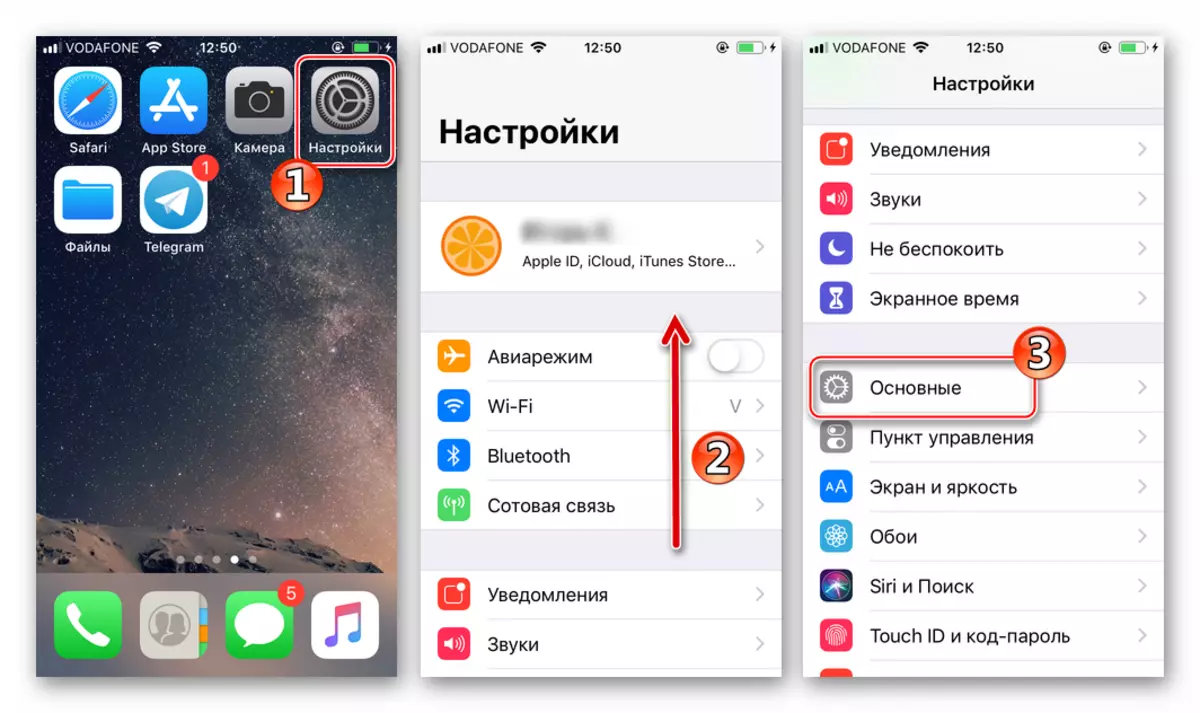
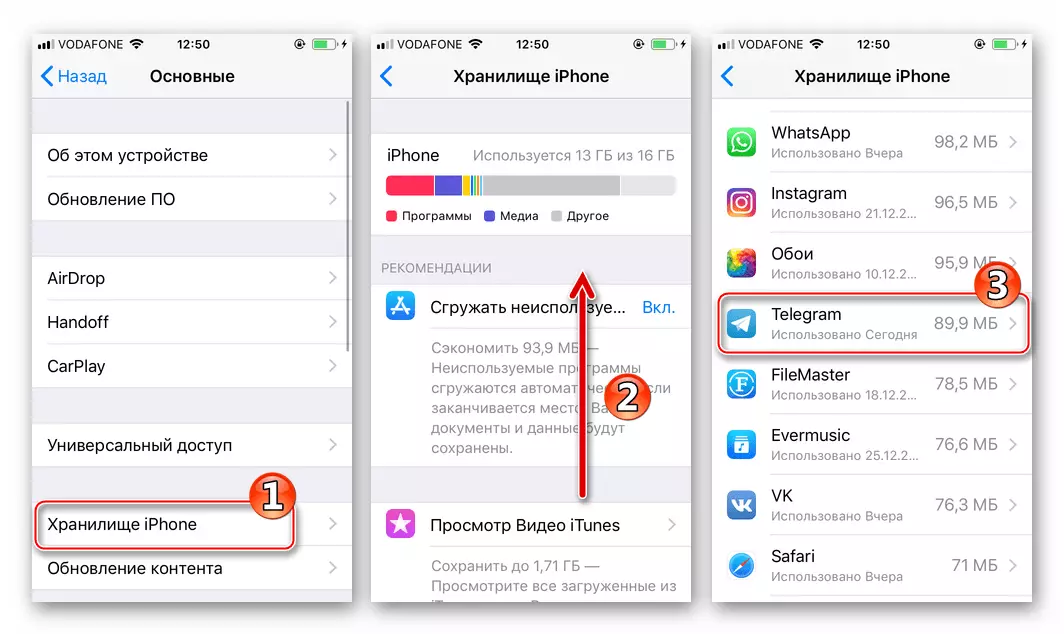

ആപ്പിൾ ഉപകരണങ്ങളിൽ നിന്ന് ടെലിഗ്രാം എളുപ്പത്തിൽ നീക്കംചെയ്യപ്പെടുന്നത് ഇങ്ങനെയാണ്. നിങ്ങൾ പിന്നീട് ഇന്റർനെറ്റ് വഴി ഏറ്റവും ജനപ്രിയമായുള്ള വിവര കൈമാറ്റ സേവനം ആക്സസ് ചെയ്യാനുള്ള അവസരം ആവശ്യമെങ്കിൽ, ഐഒഎസ് പരിതസ്ഥിതിയിലെ മെസഞ്ചറിന്റെ ഇൻസ്റ്റാളേഷനെക്കുറിച്ച് പറയുന്നതിലുള്ള ലേഖനത്തിൽ നിന്ന് നിങ്ങൾക്ക് ശുപാർശകൾ ഉപയോഗിക്കാൻ കഴിയും.
കൂടുതൽ വായിക്കുക: ഐഫോണിൽ ടെലിഗ്രാം മെസഞ്ചർ എങ്ങനെ ഇൻസ്റ്റാൾ ചെയ്യാം
തീരുമാനം
ഉപയോഗിക്കാനും നന്നായി പ്രവർത്തിക്കാനും, ടെലിഗ്രാം മെസഞ്ചർ, ചിലപ്പോൾ അത് നീക്കംചെയ്യേണ്ടത് ആവശ്യമാണ്. ഞങ്ങളുടെ ഇന്നത്തെ ലേഖനം വായിച്ചതിനുശേഷം, വിൻഡോസ്, Android, iOS എന്നിവയിൽ ഇത് എങ്ങനെയാണ് ചെയ്യുന്നത്തെന്ന് നിങ്ങൾക്കറിയാം.